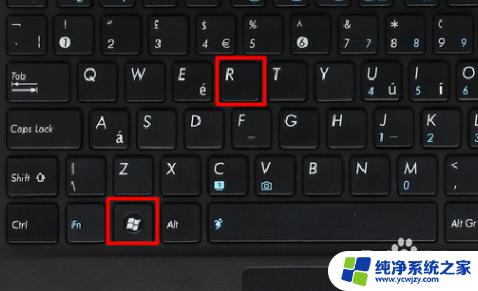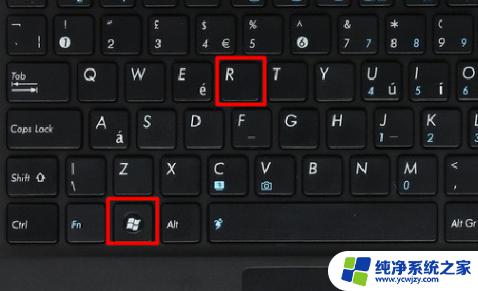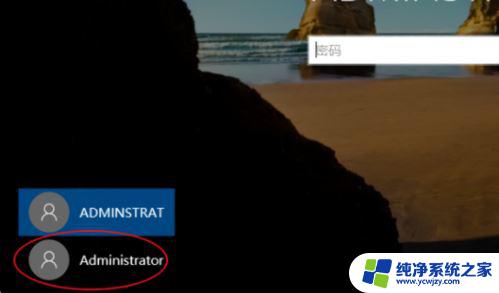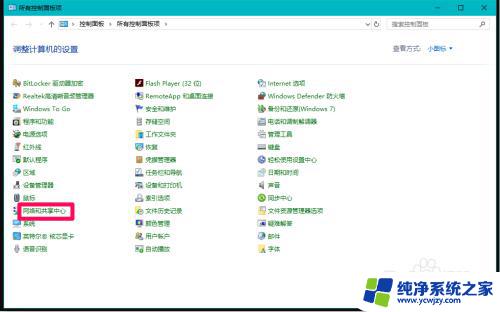win10开机两个系统怎么删除一个 Win10双系统如何删除另一个系统
随着科技的进步和操作系统的不断更新,很多用户在电脑上安装了双系统,其中一个是Win10系统,随着时间的推移,有些用户发现他们并不需要或者不再使用另一个系统。他们希望能够删除掉这个多余的系统,以释放磁盘空间和提高系统性能。Win10开机两个系统如何删除一个?在本文中我们将探讨如何简便地删除Win10双系统中的另一个系统,让您的电脑更加高效和整洁。
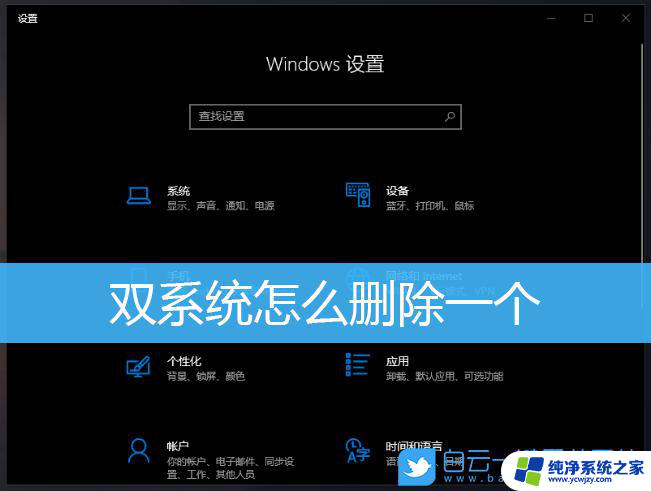
方法/步骤:
一、删除开机选择系统
1、按 Win + R 组合键,打开运行。并输入: msconfig 命令,确定或回车,可以快速打开系统配置;
2、系统配置窗口,切换到引导选项卡,双系统,会显示两个系统;
3、需要特别注意的是,不可以删除当前正在使用的系统。选择后,点击删除即可;
4、重启电脑后,就不会看到另外一个系统的引导了;
二、格式化系统所在盘
1、我们格式化,删除多余系统的时候。可以在系统配置中查看系统安装的盘;
2、点击右键,在打开的菜单项中,选择格式化;
3、格式化本地磁盘窗口中,默认设置下,直接点击开始即可;
4、虽然说这样可以删除另外一个系统,但是大家在操作前一定要先备份;
以上就是如何删除win10开机时出现的两个系统的全部内容,如果您遇到这种情况,可以按照以上方法解决,希望这能对大家有所帮助。